携帯電話のカメラの品質によっては、送信した画像の品質に満足したことがあるでしょう。 しかし時代は変わり、WhatsApp では送信するファイルの品質を選択できるようになりました。 WhatsApp では、標準品質と HD 品質から選択できるようになりました。 標準解像度は 1280 X 960、HD 品質は 3264 X 2448 です。 読み続けて、WhatsApp で HD 写真やビデオを送信し、ファイルを最高の見栄えにする方法を確認してください。
次の手順に従って、WhatsApp で HD 写真とビデオを送信します
どのアプリでも最新の機能を楽しむには、常に最新バージョンを実行することが最善です。 アプリが自動的に更新されている場合でも、WhatsApp に保留中のアップデートがあるかどうかを確認することをお勧めします。 アップデート. に行くことでそれを行うことができます グーグルプレイ そしてあなたの プロフィールの写真. に行く アプリとデバイスの管理、そして、 「概要」タブ、保留中のアップデートがあるかどうかを確認する必要があります。
WhatsApp が最新の状態になったら、 連絡先を選択してください ビデオまたは画像を送信したい宛先を選択し、 ペーパークリップのアイコン. 送信できるのは、最初の HD 品質の画像のみであることに注意してください。 送信しようとしている画像が HD 品質ではない場合、HD オプションはグレー表示になります。
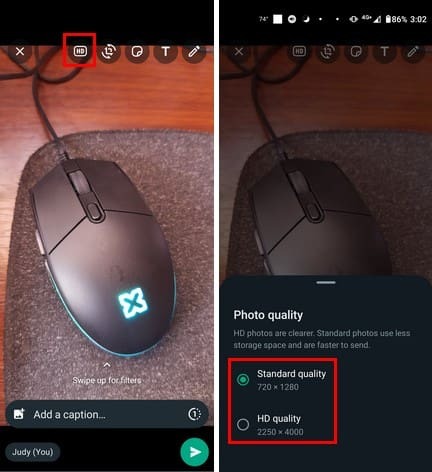
上部の [HD] オプションをタップし、メニューから [HD 品質] オプションを選択します。 その後、画像が HD で送信されることを示すチェックマークが表示されます。 画像を送信する前に、画像の切り抜きやテキストの追加など、画像に対して他の操作を行うことができます。 絵を描いたり、ステッカーを貼り付けたりすることもできます。 画像にこれらの変更を加えると、HD オプションがグレー表示されることがわかりますが、画像を送信すると、HD シンボルが表示されたままになります。

WhatsApp で HD ビデオを送信する
HD でビデオを送信するには、画像を送信するときと同じ手順に従います。 連絡先を選択 > クリップ アイコンをタップ > ビデオを選択 > 上部の HD オプションを選択 > 送信ボタンを押します。
ただし、WhatsApp アプリを使用して録画した HD ビデオを送信しようとすると、HD シンボルがグレー表示になります。 HD で送信できるのは、携帯電話のカメラ アプリから直接録画したビデオのみです。 最高品質のビデオは 720p で送信でき、写真は最大 12P で送信されます。 720p を超えるビデオを送信しようとすると、720p に圧縮されます。
WhatsApp のビデオまたは画像がデバイス ギャラリーに表示されない場合は、ファイルを選択して右上の 3 つの点をタップして、手動でダウンロードします。 「保存」オプションをタップすると、正常に保存されたことを知らせるメッセージが表示されます。
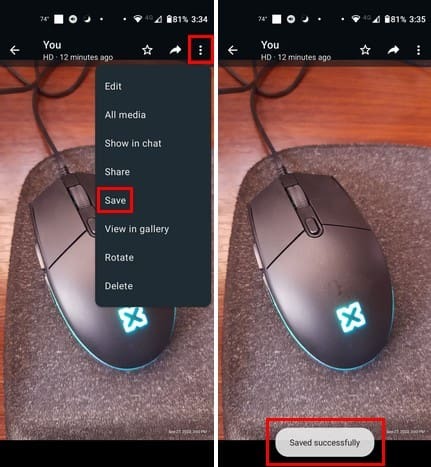
参考文献
写真や動画を送るだけでなく、 WhatsApp の GIF. ただし、作成する際には留意すべきルールがいくつかあります。 できる方法もお見逃しなく Facebook で WhatsApp のステータスを共有する. 方法を見る 自分自身にメッセージを送ります そのチャットを使用して重要なファイルやメッセージを保存します。 他の主題に関して何かを実行または修正するためのヒントを探す必要がある場合は、右上の検索バーを使用できることを覚えておいてください。
結論
画像やビデオを HD で送信でき、ファイル上にその旨を表示できるのは素晴らしいことです。 HD オプションは画像とビデオの両方に適用できますが、最初は HD 品質である必要があります。 ステッカーを追加したり、その上に描画したりして、ファイルにスタイルを追加することもできます。 HD オプションを頻繁に使用すると思いますか? 以下のコメント欄でご意見を共有してください。また、ソーシャル メディアで他の人と記事を共有することも忘れないでください。